macOS Sierra, de nieuwste versie van de desktopbesturingssystemen van Apple, wordt geleverd met een overvloed aan stock-apps. Apps die verschillende functies op uw Mac kunnen uitvoeren, en ze goed doen. Niet elke standaard Mac-app is echter de beste en misschien wilt u de standaardapp om een aantal redenen wijzigen, zoals extra functionaliteit, snellere laadtijden en meer. Dus als u wilt overschakelen van het gebruik van de standaard Mac-apps (zoals de standaard e-mailclient), hier is hoe je standaard apps in macOS Sierra kunt wijzigen:
Wijzig standaardapps op Mac
Voor het grootste deel werken de standaard Mac-apps goed genoeg. Misschien wilt u echter een app van derden gebruiken, die extra functionaliteit biedt, of gewoon beter voor u werkt. De methode voor het wijzigen van standaard-apps in macOS Sierra is de hetzelfde voor bijna elk bestandstype die je gebruikt. Ter illustratie verander ik de standaardapp voor het openen van afbeeldingen (Preview) in GIMP. Hier is hoe het te doen:
1. Ten eerste selecteer een afbeelding bestand in Finder, en druk vervolgens op "commando + IU kunt ook met de rechtermuisknop op het bestand klikken en klikken op "Informatie verkrijgen.
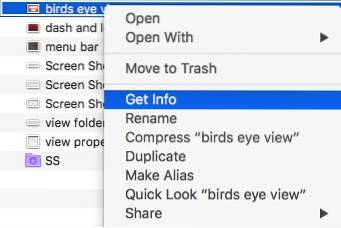
2. Hierdoor wordt het Info-dialoogvenster voor het bestand geopend. Onder "Openen met“, Klik op het vervolgkeuzemenu, en selecteer de applicatie je wilt gebruiken. Ik kies GIMP.
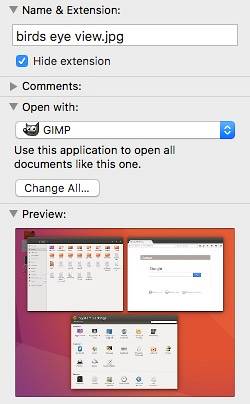
3. Als u klaar bent, klikt u op “Verander alles”Om ervoor te zorgen dat elk bestand van hetzelfde bestandstype wordt geopend in GIMP.
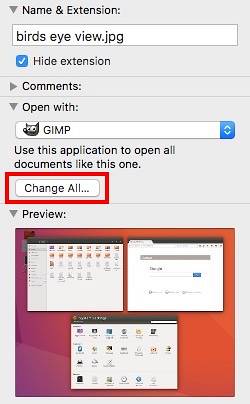
U kunt nu het dialoogvenster Info sluiten en wanneer u dubbelklikt op een JPG-bestand, wordt het standaard geopend in GIMP.
Opmerking Deze methode verandert alleen de standaardtoepassing voor bestanden van het bestandstype dat u hebt gewijzigd. Als u deze methode op een JPG-bestand hebt gebruikt, worden alle JPG-bestanden geopend in GIMP, maar PNG's, GIF's, enzovoort, blijven openen in Voorvertoning. U moet dit proces herhalen voor elk bestandstype waarvoor u de standaardtoepassing wilt wijzigen.
U kunt deze methode voor elk bestand gebruiken. Dus als u pdf's wilt openen in een pdf-app van derden voor Mac, zoals PDF Expert (download), in plaats van Preview. U kunt deze methode volgen door op een PDF-bestand te klikken en de standaardapp te wijzigen waarmee het wordt geopend. Alle PDF-bestanden worden daarna geopend in PDF Expert.
Wijzig de standaardwebbrowser in macOS Sierra
Hoewel de hierboven genoemde methode prima werkt voor bestanden die u op uw Mac hebt, hoe zit het met het wijzigen van uw standaardwebbrowser? De meeste mensen houden niet van Safari, althans niet zo veel als ze liever Google Chrome gebruiken. Dus als u Google Chrome heeft gedownload en deze als uw standaardwebbrowser op Mac wilt instellen, kunt u dit als volgt doen:
1. Start Systeem voorkeuren, en ga naar "Algemeen.
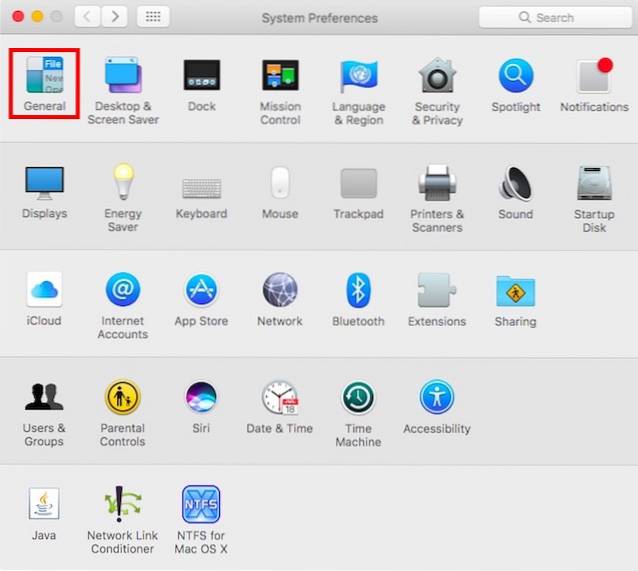
2. Hier vindt u een optie voor “Standaard webbrowserKlik gewoon op het vervolgkeuzemenu en selecteer 'Google Chrome"(Of de browser die u wilt gebruiken).
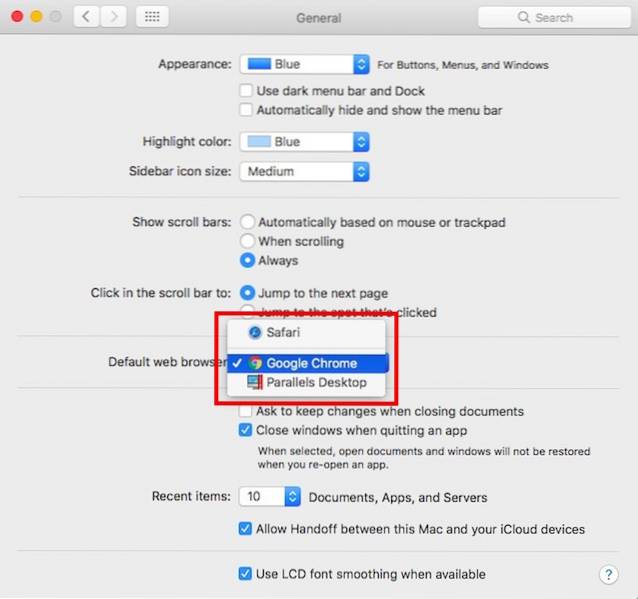
U kunt nu Systeemvoorkeuren afsluiten en de standaardwebbrowser op uw Mac wordt overgeschakeld naar Google Chrome (of de app die u heeft geselecteerd).
Wijzig de standaard e-mailclient in macOS Sierra
Hoewel de standaard Mail-app op een Mac enorm is verbeterd in macOS Sierra, is de kans groot dat je nog steeds een favoriete e-mailapp van derden hebt die je al geruime tijd gebruikt. Het wijzigen van de standaard e-mailclient op een Mac is echter niet zo eenvoudig als het wijzigen van de standaard afbeeldingsviewer of zelfs het wijzigen van de standaardwebbrowser. Als u de standaard e-mailclient in macOS Sierra wilt wijzigen, volgt u eenvoudig de onderstaande stappen:
1. Start de Mail-app op je Mac en druk op "opdracht + ,U kunt ook naar "Mail -> Voorkeuren.
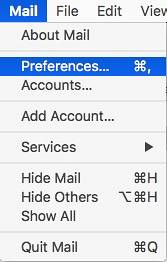 2. In het Voorkeuren-venster, onder de “Algemeen'', Wijzigt u de 'Standaard e-maillezer”Naar uw voorkeurstoepassing. Ik gebruik Spark.
2. In het Voorkeuren-venster, onder de “Algemeen'', Wijzigt u de 'Standaard e-maillezer”Naar uw voorkeurstoepassing. Ik gebruik Spark.
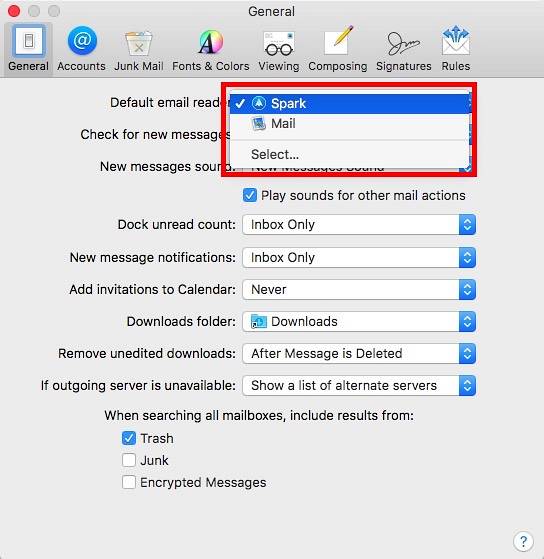 ZIE OOK: 7 handige ingebouwde Mac-apps die u waarschijnlijk niet kent
ZIE OOK: 7 handige ingebouwde Mac-apps die u waarschijnlijk niet kent
Verander eenvoudig standaardapps in macOS Sierra
Met deze methoden kunt u eenvoudig de standaard-apps op Mac wijzigen in een app van derden die u liever gebruikt. Door standaardapps in macOS Sierra te wijzigen, kunt u automatisch bestanden en documenten openen in de app van uw keuze. Er zijn een aantal apps van derden voor Mac, die erg krachtig zijn.
Zoals altijd willen we graag uw mening weten over het wijzigen van standaardapps op Mac. Laat ons ook weten wat uw favoriete apps van derden zijn; en als u andere methoden kent om standaard-apps in macOs Sierra te wijzigen, laat het ons dan weten in de opmerkingen hieronder.
 Gadgetshowto
Gadgetshowto



